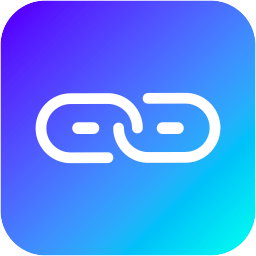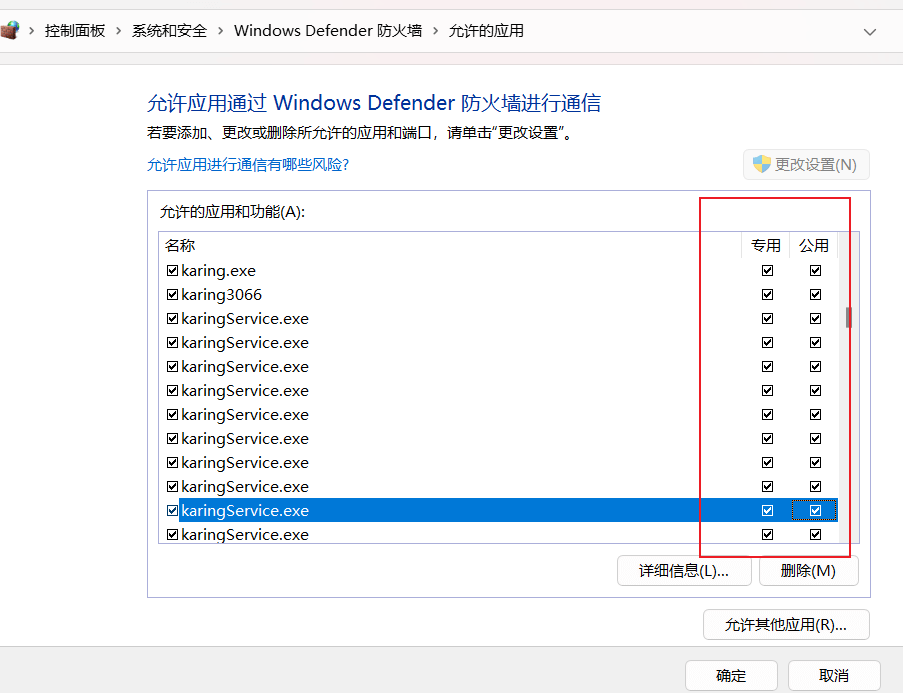使用 karing 为局域网其他设备提供代理服务
为局域网(同一网段)内其他设备提供 socks/http 代理。
物料
- 系统: windows11
- Karing: 1.0.24.283
允许 karing 通过 Windows Defender 防火墙
进入 windows
控制面板->Windows Defender 防火墙->允许应用通过 Windows 防火墙- karing 应用对应的
专用和公用选项都勾选上。 - 当然,如果你能明确区分你的网络是
专用和公用的, 那么仅勾选必要的即可。
- karing 应用对应的
如下图:
Tips
如何查看当前网络类型:
控制面板–>网络和 Internet–>查看网络状态和任务
参考案例: windows 防火墙设置
karing 设置
设置-> 关闭新手模式- 设置 -> 网络共享 -> 打开
允许其他主机接入- 顺手查看
网络接口得到当前 IP 地址, 比如: 192.168.1.x
- 顺手查看
设置->端口-> 得到当前开放端口, 默认如下:- 基于规则 3067
- 全直连 3065 (方便调试)
- 全代理 3066
其他设备设置代理
kairng 采用混合代理模式, 即 socks/http/https 协议均支持
如上一步所得:
- 基于规则的链接:
socks5://192.168.1.110:3067 - 全走代理的链接:
socks5://192.168.1.110:3066 - 本机应用链接:
socks5://127.0.0.1:3067
- 基于规则的链接:
配置 proxy 截图: